/https://www.ilsoftware.it/app/uploads/2023/05/img_839-1.jpg)

DriveImage, come già visto nell’articolo Creare e ripristinare file d’immagine di partizioni e disco con DriveImage, è un software che permette di creare “l’immagine” di una partizione, di più partizioni o di un intero disco rigido.
L’immagine può essere considerata come un’istantanea del contenuto di una partizione o del disco fisso. Il file d’immagine, che generalmente può venire compresso, può essere quindi conservato, ad esempio, su di un CD ROM, in attesa di ripristinarne il contenuto.
Quando il sistema operativo diventa lento ed instabile, è possibile riportarlo ad una condizione performante ripristinando proprio il contenuto del file d’immagine creato in precedenza. E’ certamente il miglior modo per disporre sempre di un computer veloce ed efficiente.
Drive Image 2002, la nuova versione del software sviluppato da Powerquest per la creazione ed il ripristino di immagini di partizioni ed interi dischi fissi, introduce numerose interessanti novità rispetto alle precedenti versioni.
Le nuove funzionalità incluse sono essenzialmente cinque:
– tecnologia per la creazione ed il ripristino di immagini completamente rivista
– possibilità di effettuare il ripartizionamento del disco fisso senza l’adozione di altre utilità
– possibilità di memorizzare i file d’immagine in una sezione apposita del disco fisso (Drive Image 2002 consente di creare senza fatica una “partizione di backup” destinata ad ospitare i propri file d’immagine)
– supporto di reti locali LAN: è possibile salvare/ripristinare le immagini create con Drive Image 2002 su un’unità/partizione di rete
– interfaccia Windows completamente ridisegnata: la creazione ed il ripristino di partizioni che non siano “di sistema” è ora possibile anche da Windows senza dover riavviare il sistema in modalità DOS
– nuova struttura della Guida in linea che consente di apprendere rapidamente il funzionamento del programma.
Backup iniziale guidato
Dopo aver terminato l’installazione, alla prima esecuzione di Drive Image 2002, il programma consente di scegliere tra l’esecuzione di due diverse procedure guidate:
– Backup iniziale guidato
– Configurazione guidata

Qualora si disponga di un masterizzatore CDR/CDRW, scegliendo l’opzione Backup iniziale guidato si potrà creare immediatamente una immagine di una partizione, di più partizioni o dell’intero disco fisso su CD-ROM. La procedura è estremamente semplice perché si riduce semplicemente allo specificare di quali partizioni/dischi si desidera creare un’immagine di backup e a premere il pulsante Avanti.
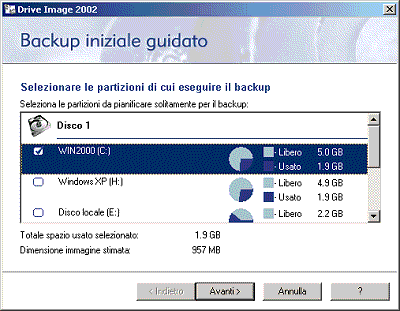
Drive Image 2002 richiederà di selezionare il masterizzatore che si desidera utilizzare per l’operazione (ved. immagine) ed effettuerà una stima del numero dei CD che si dovranno inserire per effettuare la creazione dell’immagine. Drive Image 2002 risulta, quindi, estremamente efficiente ed intelligente rispetto alle precedenti versioni: è sufficiente assicurarsi di avere a disposizione un numero sufficienti di supporti CD ROM vergini da inserire nel masterizzatore per concludere l’operazione.
Nel caso di partizioni contenenti grandi moli di dati, sarà sempre Drive Image 2002 a provvedere, in modo automatico, alla regolazione del livello di compressione dei dati.
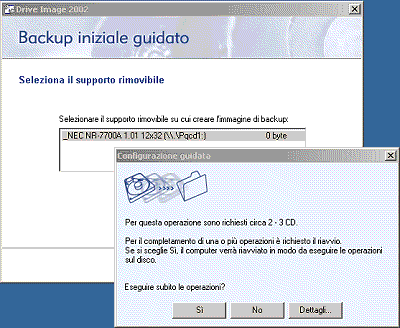
Drive Image 2002, qualora si stia creando il file d’immagine di una partizione di sistema (ad esempio l’immagine della partizione all’interno della quale è installata la versione di Windows che si sta utilizzando), provvede a riavviare automaticamente il personal computer in modalità DOS in modo da evitare che la procedura di backup possa essere influenzata da Windows.
Configurazione guidata
L’opzione Configurazione guidata permette, invece, di creare passo-passo l’immagine di una o più partizioni, oppure dell’intero disco fisso su un’apposita partizione di backup. Tale partizione, creata direttamente da Drive Image in ambiente Windows, consentirà di ospitare tutti i file d’immagine che si creeranno in futuro.
In alternativa, è possibile memorizzare l’immagine su un qualunque disco fisso o masterizzarla su CD ROM.
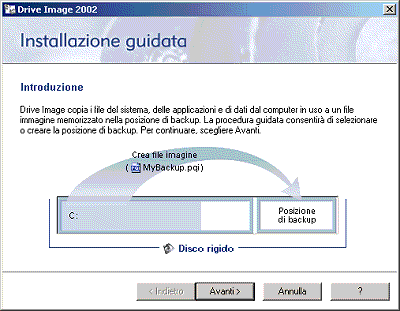
Anche in questo caso si dovranno selezionare i dischi fissi e/o le partizioni per i quali si desidera creare un file d’immagine, da ripristinare in caso di guai o qualora si ravvisi un calo di performance del sistema.
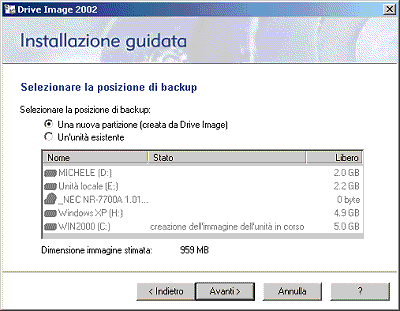
Memorizzazione del file d’immagine in una speciale partizione di backup.
Drive Image 2002 introduce, per la prima volta, la possibilità di memorizzare i file d’immagine su una speciale partizione di backup che il programma provvede a creare “al volo”.
L’utente deve specificare solo all’interno di quale disco fisso desidera creare la nuova partizione di backup, destinata ad ospitare i file d’immagine, attribuire ad essa un’etichetta e specificarne la dimensione in MB.
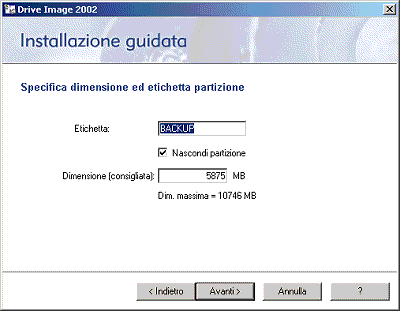
La casella Nascondi partizione consente di fare in modo che la partizione di backup che verrà creata non sia accessibile da parte del sistema operativo. In questo modo è possibile scongiurare i rischi di un’eventuale cancellazione dei preziosi file d’immagine in essa memorizzati.
Il nostro consiglio, comunque, è quello di creare file d’immagine utilizzando masterizzatore o supporti di memorizzazione esterni: è certamente il modo più sicuro per salvaguardare i propri dati.
Nella sciagurata ipotesi di un problema hardware che interessi l’intero disco fisso, pure i vostri file d’immagine e i dati in essi memorizzati risulterebbero irrimediabilmente perduti!
Memorizzazione del file d’immagine su un’unità esistente.
L’opzione Configurazione guidata non consente di memorizzare i file d’immagine solo all’interno di una partizione di backup creata “ad hoc”; è sempre possibile, infatti, salvarli in una qualunque altra unità disco: è sufficiente attivare l’opzione Un’unità esistente anziché Una nuova partizione (creata da Drive Image), come nel caso precedente.
La finestra principale
Le funzionalità per la creazione guidata dei file d’immagine di partizioni e dischi fissi sarebbero già sufficienti. Drive Image 2002, tuttavia, permette di accedere alla funzione che consente la creazione di file d’immagine anche dalla sua finestra principale, cliccando sulla voce Crea immagine…
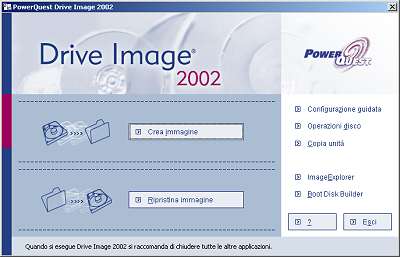
Cliccando su Panoramica si ottiene un sommario completo sulle specifiche che Drive Image 2002 adotterà per la creazione del file d’immagine (partizioni/dischi il cui contenuto verrà incluso nel file d’immagine; il nome ed il percorso completo del file d’immagine che verrà creato; la compressione utilizzata; eventuale protezione del file d’immagine mediante password; suddivisione del file d’immagine in più file; controllo degli errori).
Tutte le preferenze e le opzioni posso essere modificate liberamente da parte dell’utente agendo sulle voci Seleziona unità, Seleziona destinazione ed Opzioni, tutte situate nella colonna di sinistra.
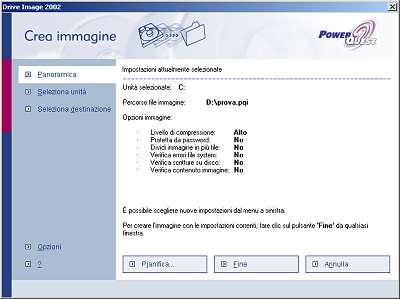
Particolarmente utile è la stima che Drive Image 2002 fa a proposito delle dimensioni del file d’immagine che verrà creato. Tutti i file contenuti in una partizione o in un disco fisso vengono, come già detto, collocati all’interno di un unico file che può essere o meno compresso. Drive Image consente di optare tra tre differenti livelli di compressione dei dati: Nessuno (non effettua la compressione), Basso o Alto. Per ciascun livello di compressione, Drive Image fornisce una stima sulle dimensioni del file che si otterrà alla fine.
Dalla finestra principale di Drive Image 2002 è possibile, oltre a creare un file d’immagine, accedere alle seguenti possibilità:
– Ripristina immagine. Se il computer non funziona correttamente, questa opzione permette di ripristinare un file d’immagine creato in precedenza in modo da riportare il sistema allo stato in cui si trovava al momento della creazione dell’immagine.
– Configurazione guidata. Permette di avviare la procedura assistita, illustrata in precedenza, per la creazione dell’immagine di una partizione o del disco fisso.
– Operazioni disco. Si tratta di un Partition Magic in miniatura: questa opzione permette di creare una nuova partizione, eliminarne una esistente, ridistribuire lo spazio libero tra le varie partizioni, nascondere una partizione.
– Copia unità. Una funzione che permette di copiare (clonare) il contenuto di un disco fisso all’interno di un altro senza creare alcun file d’immagine. Questa possibilità risulta molto utile quando si effettua l’aggiornamento ad un nuovo disco fisso, più veloce e capiente.
– ImageExplorer. Un modulo a sé stante che permette di visualizzare il contenuto di un file d’immagine: è possibile estrarre un singolo file od analizzarne il contenuto.
– Boot Disk Builder. Altro modulo separato che consente di creare un set di dischi di avvio per Drive Image che contengano il supporto per la rete locale LAN.
Ripristino di un file d’immagine
Con l’installazione di nuovi programmi, con modifiche avventate al sistema operativo, il sistema diventa, giorno dopo giorno, inesorabilmente più lento.
Quando si notano evidenti cali di prestazioni durante l’uso di Windows e gli errori di sistema cominciano a fioccare, è probabilmente giunto il momento di ripristinare il file d’immagine creato in precedenza. L’averlo a disposizione permette di lavorare quotidianamente con più tranquillità: si possono installare e disinstallare applicazioni a più non posso senza la paura di far danni (con lo spretto di dover reinstallare da zero il sistema operativo e tutte le applicazioni).
Va sottolineato, comunque, che il ripristino del file d’immagine comporta la perdita di tutte le modifiche apportate al sistema dopo la creazione dell’immagine di backup (ad esempio l’installazione di nuove applicazioni).
Il nostro consiglio, quindi, è quello di installare il sistema operativo e di configurarlo secondo le proprie esigenze, passare poi all’installazione di tutti i programmi che si impiegano abitualmente.
Si dovrà quindi accertarsi di aver impostato tutti gli aspetti chiave del sistema: configurazione delle stampanti, installazione dei driver per il corretto funzionamento di tutte le periferiche, impostazione delle connessioni di Accesso Remoto, del client di posta elettronica, del browser Internet e così via.
Una volta portate a termine queste operazioni è bene creare un’immagine del disco fisso o comunque della partizione di sistema: è certamente il miglior momento per farlo. E’ infatti completamente inutile (se non per semplici scopi di backup) creare l’immagine di un sistema lento ed instabile, sul quale si è lavorato per mesi e mesi. Per essere sicuri di riportare il sistema ad uno stato perfettamente funzionante, la cosa più sensata è quella di crearne un’immagine subito dopo aver effettuato un’installazione da zero del sistema operativo e di tutte le applicazioni di uso abituale. Qualora si dovessero notare problemi durante l’utilizzo del personal computer, cominciassero a comparire errori generali e a decadere le performance globali, avrete così la possibilità di riportare il sistema – in pochi minuti – allo stato in cui era immediatamente dopo l’installazione da zero.
E’ possibile ripristinare un’immagine di una partizione o di un disco fisso creata in precedenza facendo uso dell’opzione Ripristina immagine, contenuta nella finestra principale di Drive Image 2002.
In alternativa, qualora il sistema non risultasse avviabile, si può ricorrere ai dischetti di emergenza che Drive Image 2002 propone di creare in fase di installazione (possono comunque essere preparati anche in un secondo tempo): inserito il primo dischetto all’accensione del personal computer, è possibile ripristinare un’immagine da modalità DOS.
La procedura in ambiente Windows si riduce in tre passi: il primo consiste nel cliccare su Ripristina immagine (opzione contenuta nella finestra principale di Drive Image): le impostazioni attualmente selezionate per il ripristino vengono visualizzate nella schermata Panoramica. A questo punto si dovrà cliccare su Seleziona file immagine per scegliere il file d’immagine che si desidera ripristinare infine su Seleziona destinazione per specificare in quale partizione deve essere collocato il contenuto del file d’immagine.

A tal proposito, Drive Image 2002 permette di scegliere, come destinazione, non solo partizioni esistenti (il cui contenuto verrà interamente sovrascritto!) ma anche aree del disco che non ospitano ancora alcuna partizione (marcate come Spazio non assegnato): provvederà Drive Image a creare una partizione e ad estrarvi il contenuto del file d’immagine.
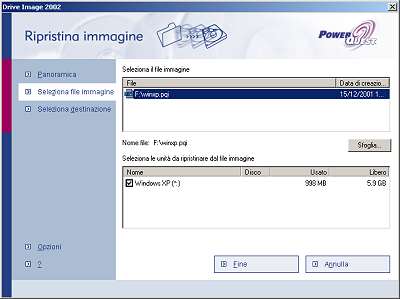
Drive Image 2002 include anche l’opzione Ripristina nelle posizioni originali. Qualora la casella venga attivata, il programma ripristinerà il contenuto del file d’immagine nella posizione originale. Se, tuttavia, l’immagine è stata creata con una versione precedente di Drive Image, la casella Ripristina nelle posizioni originali non è selezionabile e si dovrà procedere alla selezione manuale delle partizioni di destinazione.
E’ stata riconfermata, in Drive Image 2002, l’utilità VF Editor, creata sulla base della tecnologia ideata dallo sviluppatore del software shareware WinImage che permette di creare di creare dei Virtual Floppy su misura. In pratica, VF Editor si incarica di simulare la presenza di un floppy disk di avvio inserito all’accensione del sistema: si potrà quindi avviare DriveImage così come se si stesse utilizzando un disco di avvio (spesso chiamato floppy disk di boot o floppy disk di emergenza). VF Editor permette di personalizzare in profondità il contenuto dei floppy disk “virtuali” offrendo, ad esempio, la possibilità di inserire riferimenti a driver di periferica per permettere il corretto funzionamento, in ambiente DOS, di unità di memorizzazione esterne.
ImageExplorer e Boot Disk Builder
Abbiamo già detto che l’intero contenuto di una o più partizioni oppure dell’intero disco fisso, viene collocato, da parte di Drive Image, all’interno di un unico file d’immagine (con estensione PQI). Il programma ImageExplorer, incluso unitamente con Drive Image 2002, permette di visualizzare, in qualunque momento e da ambiente Windows, l’intero contenuto di un file d’immagine.
Qualora si volesse ripristinare, ad esempio, un singolo file, un insieme di documenti od alcune cartelle presenti all’interno di un file d’immagine creato in passato, è possibile ricorrere ad ImageExplorer: è sufficiente selezionare i file cui si è interessati, cliccarvi sopra con il tasto destro del mouse quindi scegliere l’opzione Ripristina: il programma richiederà all’interno di quale cartella i file selezionati devono essere posizionati.
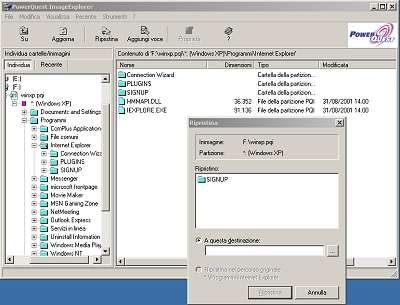
ImageExplorer rende possibile anche la suddivisione di un’immagine più grande in file separati di dimensioni più contenute. Si supponga, a tal proposito, di aver creato l’immagine di una o più partizioni su disco fisso e si voglia, successivamente, memorizzarla su CD ROM: ci si accorge che l’immagine occupa più di 2 GB. Come fare? Con ImageExplorer si può, ad esempio, suddividere l’immagine in più immagini di dimensioni di 650 MB circa (la capienza di un normale CD ROM): a questo punto si potrà masterizzare ciascuna immagine, con un programma come Nero Burning Rom, su un singolo CD.
ImageExplorer consente, poi, di aggiungere file e documenti ad un file d’immagine già creato: è sufficiente scegliere i dati che si desidera inserire nel file d’immagine quindi cliccare sul pulsante Aggiungi voce.
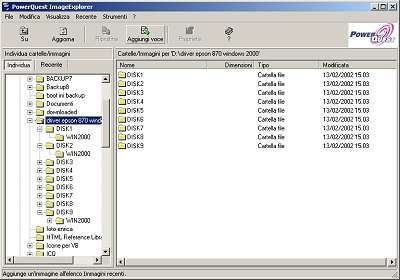
Da ultimo, due parole su Boot Disk Builder: si tratta di un modulo aggiuntivo che permette di creare dei dischi di avvio con il supporto per la rete locale LAN. In pratica, questi dischi di avvio consentono di salvare o ripristinare file d’immagine da un’unità collocata su un qualunque personal computer collegato in rete locale.
Dopo aver impostato i dati necessari per il collegamento TCP/IP in rete locale (nome utente, password, workgroup/dominio e percorso UNC del tipo \\server\volume\percorso…) si dovrà scegliere la scheda di rete installata sul personal computer. A questo proposito, va detto che Drive Image 2002 non dispone di un archivio molto ampio di schede di rete (si limita ad offrire il supporto di alcuni modelli di quelle principali: 3Com, SMC, IBM, Kingston, Xircom, Intel, Linksys, Madge): alcuni di essi potrebbero rivelarsi compatibili con l’adattatore di rete da voi installato. E’ possibile, comunque, ricorrere ad un driver DOS che generalmente è fornito sul disco driver della propria scheda di rete (pulsante Aggiungi…).
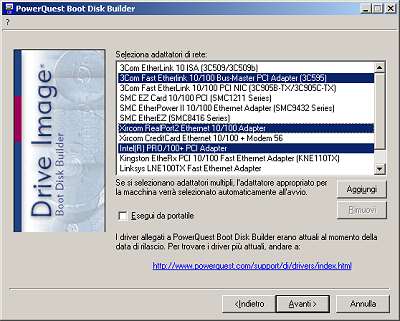
A questo punto si dovrà scegliere il tipo di disco di avvio che Boot Disk Builder deve creare: è possibile optare tra Disco floppy e Copia il contenuto di un disco di avvio in una cartella. La prima opzione permette di creare un floppy disk di avvio che consenta la creazione ed il ripristino di file d’immagine su unità di rete; la seconda opzione va scelta se si desidera memorizzare temporaneamente i file di avvio in una cartella su disco fisso: in questo modo si potrà utilizzare questi file, successivamente, per preparare, ad esempio, un CD ROM avviabile ricorrendo al proprio programma di masterizzazione preferito.
Conclusioni
Drive Image 2002 ci ha piacevolmente colpito soprattutto per la semplicità d’uso che è stata notevolmente migliorata rispetto alle versioni precedenti. Il software propone, infatti, un’interfaccia completamente rivista che risulta chiara e di semplice comprensione.
Le procedure passo-passo, che non sono mai inutilmente noiose o ridondanti, risultano utilissime per chi non è un esperto. L’utente più smaliziato ha comunque la possibilità di intervenire, dalla finestra principale di Drive Image 2002, sulle opzioni più avanzate.
E’ stata abbandonata l’utilità QuickImage, inclusa nella versione 5.0 di Drive Image – che poteva causare qualche “mal di testa” agli utenti che desideravano ripristinare file d’immagine su partizioni e dischi differenti da quelli originali – a fronte di procedure assistite che appaiono razionali ed omogenee.
Abbiamo particolarmente apprezzato l’importanza, attribuita dagli sviluppatori di Drive Image 2002, al backup del contenuto di partizioni e dischi fissi direttamente su CD-ROM. Riteniamo infatti, da sempre, che la memorizzazione dei file d’immagine di partizioni e dischi su supporti CD-ROM, mediante l’uso di un comune masterizzatore, sia la soluzione più pratica e semplice per risolvere crash di sistema e difendere i propri dati in caso di gravi danni all’hardware del personal computer.
Drive Image 2002 include anche un nuovo browser in grado di accedere ai file memorizzati su partizioni ed unità FAT, FAT32 o NTFS, sia nelle partizioni visibili che in quelle nascoste. Questa funzione facilita la manutenzione e la pulizia dei file immagine, a prescindere dalla partizione in cui si trovano.
Come per la versione precedente, Drive Image 2002 può pianificare backup periodici, eliminando la necessità di avviare manualmente il processo di creazione delle immagini: il programma conserva le preferenze di sistema dell’utente, annullando in tal modo la necessità di riconfigurarle dopo il ripristino a seguito di un guasto su PC.
Oltre che su CD ROM, utilizzando masterizzatori IDE, SCSI e PCMCIA, Drive Image 2002 può salvare partizioni o interi dischi fissi su supporti ZIP o Jaz. Il programma supporta, inoltre, tutti i principali file system: FAT, FAT32, NTFS e Linux Ext2/Swap.
Drive Image 2002 è compatibile con Windows XP, Windows 2000 Professional, Windows Me, Windows NT Workstation 4.0 e Windows 9x ed è disponibile, anche in versione italiana, al prezzo di 59,95 Euro + IVA.
Per maggiori informazioni fate riferimento a questa pagina.
/https://www.ilsoftware.it/app/uploads/2025/12/servizi-windows-ottimizzazione-recapito-uso-memoria.jpg)
/https://www.ilsoftware.it/app/uploads/2025/12/40-anni-windows-10.jpg)
/https://www.ilsoftware.it/app/uploads/2025/12/agenti-ai-windows-11-consenso.jpg)
/https://www.ilsoftware.it/app/uploads/2025/12/windows-server-2025-nvme-nativo-storage.jpg)